Microsoft Edge의 몰입형 리더에서 글꼴을 변경하는 방법
이제 Microsoft Edge의 몰입형 리더에서 글꼴을 변경할 수 있습니다. 리더 모드에서 글꼴을 변경하는 기능은 Edge 93부터 사용할 수 있게 되었습니다. 개발자 채널.
광고
Microsoft는 새로운 기능으로 Edge 브라우저의 몰입형 리더를 계속 개선하고 있습니다. Edge Dev의 최신 업데이트에는 기본 글꼴을 변경할 수 있는 추가 사용자 지정 옵션이 제공됩니다. 이제 세 가지 기본 글꼴 중에서 선택할 수 있습니다.
몰입형 리더란 무엇인가
"읽기 모드"라고도 하는 몰입형 리더는 페이지 콘텐츠에 집중하고 불필요한 부분을 제거할 수 있는 Microsoft Edge의 특수 보기입니다. Immersive Reader에는 읽기 경험을 더욱 편리하게 만드는 것 외에도 추가 도구가 함께 제공됩니다. 예를 들어, "소리내어 읽기" 기능을 사용하여 웹 페이지를 들을 수 있습니다. 또한 읽기나 학습에 어려움을 겪는 사람들을 위한 문법 도구가 있습니다. Microsoft Edge의 문법 도구에는 단어를 음절로 나누고, 품사를 다양한 색상으로 강조 표시하고, 레이블을 표시하고, 그림 사전을 표시하는 기능이 포함됩니다.
Microsoft Edge의 몰입형 리더를 필요에 맞게 개인화할 수 있는 많은 옵션이 있습니다. 이 문서에서는 Microsoft Edge의 몰입형 리더에서 기본 글꼴을 변경하는 방법을 배웁니다.
Microsoft Edge의 몰입형 리더에서 글꼴 변경
- 마이크로소프트 엣지를 실행합니다.
- Microsoft Edge에서 몰입형 리더를 지원하는 웹 페이지를 엽니다. 필요한 것은 책이 있는 버튼과 주소 표시줄에 있는 확성기입니다.
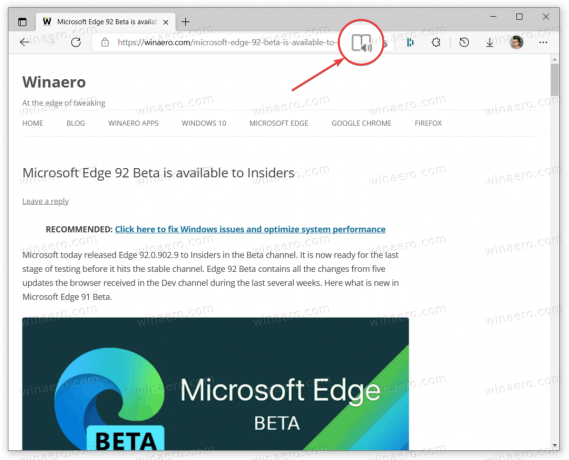
- 몰입형 리더를 열면 Microsoft Edge에서 다음을 추가합니다.
읽다://페이지 주소의 시작 부분에 있습니다. - 다음을 클릭합니다. 텍스트 기본 설정.
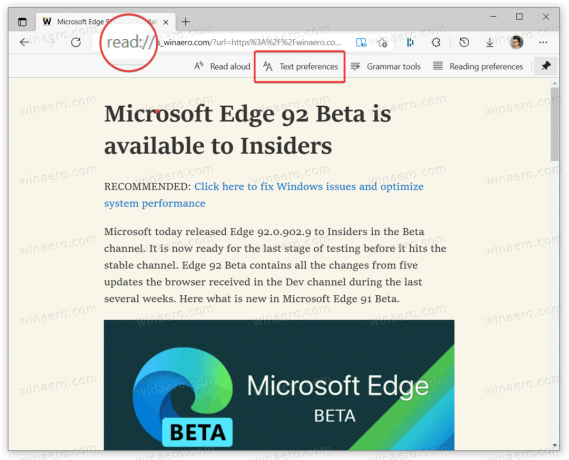
- 찾기 폰트 새 팝업의 섹션. 가장 좋아하는 것을 선택하십시오. Calibri, Sitka 및 Comic Sans 중에서 선택할 수 있습니다. 브라우저는 페이지를 다시 로드할 필요 없이 변경 사항을 즉시 적용합니다.

Microsoft의 Immersive Reader에서 글꼴을 변경하는 방법입니다.
Microsoft Edge의 읽기 모드에서 기본 글꼴을 변경하는 기능은 현재 Canary 및 Dev 채널만 해당. 따라서 Microsoft Edge를 버전 93 이상으로 업데이트하십시오. 유형 edge://settings/help Edge 주소 표시줄에 입력하여 브라우저 버전을 확인하고 사용 가능한 업데이트를 다운로드합니다.

또한 Microsoft는 Edge 브라우저의 새로운 기능을 개발 중이라는 점을 언급할 가치가 있습니다. 몰입형 리더에서 적합한 페이지를 자동으로 엽니다.. 현재 해당 기능을 사용하려면 Microsoft Edge의 미리 보기 버전에서 전용 플래그를 활성화해야 합니다.

